Dieser Artikel enthält eine Zusammenfassung der Schritte, die Sie ausführen müssen, um mit der Verwendung von Systems Management zu beginnen.
Erstellen Sie Ihr Panda-Konto
Das Systems Management delegiert die Verwaltung von Berechtigungsnachweisen an einen Identitätsanbieter (IDP), eine zentralisierte Anwendung, die für die Verwaltung der Benutzeridentität verantwortlich ist. Das bedeutet, dass der Netzwerkadministrator mit einem einzigen Panda-Konto sicheren und einfachen Zugriff auf alle vertraglich vereinbarten Panda-Produkte hat.
Führen Sie die folgenden Schritte aus, um Ihr Panda-Konto zu erstellen und zu aktivieren:
- Nachdem Sie Ihre Systems Management Lizenzen gekauft oder erneuert haben, erhalten Sie eine E-Mail-Nachricht von Panda Security. Öffnen Sie es und klicken Sie auf den darin enthaltenen Link.
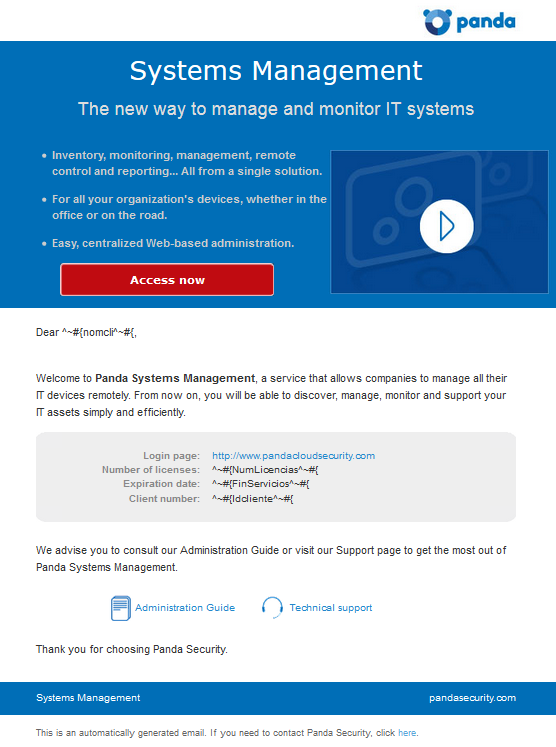
- Sie werden auf eine Webseite zugreifen, um Ihr Panda-Konto zu erstellen oder, wenn Sie bereits ein Konto haben, sich anzumelden.
- Um es zu erstellen, müssen Sie nur Ihre E-Mail-Adresse eingeben und auf Erstellen klicken.
Aktivierung Ihres Panda-Kontos - WICHTIG - Überspringen Sie diesen Schritt NICHT!
Sobald Sie Ihr Panda-Konto erstellt haben, ist es wichtig, es zu aktivieren. Führen Sie dazu die folgenden Schritte aus:
- Gehen Sie in Ihren Posteingang, finden Sie die Aktivierungsnachricht und klicken Sie auf die Schaltfläche Aktivierung. Auf diese Weise bestätigen Sie die E-Mail-Adresse, die Sie bei der Erstellung Ihres Panda-Kontos angegeben haben. Wenn die Schaltfläche nicht funktioniert, kopieren Sie die in der Nachricht enthaltene URL und fügen Sie sie in Ihren Browser ein.
- Wenn Sie zum ersten Mal auf Ihr Panda-Konto zugreifen, werden Sie aufgefordert, ein Passwort festzulegen. Klicken Sie auf Konto aktivieren.
- Geben Sie die erforderlichen Daten ein und klicken Sie auf Daten speichern. Wenn Sie Ihre Daten lieber später eingeben möchten, klicken Sie auf Nicht jetzt.
- Akzeptieren Sie die Lizenzvereinbarung und klicken Sie auf OK. Du hast dein Panda-Konto erfolgreich aktiviert. Sie befinden sich dann auf der Panda Cloud-Seite.
- Von dort aus können Sie auf die Webkonsole des Systems Management zugreifen. Klicken Sie dazu einfach auf das Lösungssymbol im Bereich Meine Dienste.
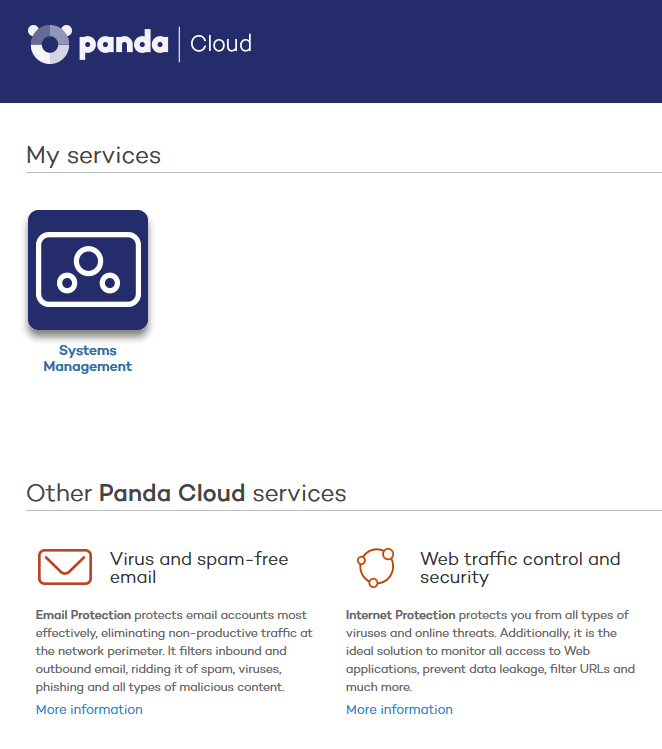
Erstellen und Konfigurieren des ersten Profils
In der Konsole müssen Sie zunächst festlegen, ob Sie ein neues Profil erstellen oder ein bereits verwendetes Profil wiederverwenden möchten, je nachdem, welche Verwaltungskriterien Sie verwenden. Ein neues Kundenkonto entspricht in der Regel einem neuen Profil. Füllen Sie die erforderlichen Informationen aus und denken Sie daran, dass das Feld Beschreibung von den von Ihnen hinzugefügten Filtern verwendet werden kann, die sich auf den Inhalt dieses Feldes beziehen.
Wenn die Geräte im Profil zusätzliche Informationen über den HTTP-Proxy für den Internetzugang benötigen, können diese Informationen hier angegeben oder später hinzugefügt werden. Nach der Erstellung des Profils ist es ratsam, es über die Registerkarte Einstellungen zu konfigurieren. Diese Konfiguration wird in den Agent integriert, der auf jedem verwalteten Gerät installiert ist.
Bereitstellen des Systems Management Agents
Die Anweisungen zur Bereitstellung des Systems Management Agenten hängen vom Betriebssystem des zu verwaltenden Geräts ab:
Windows
- Das Profil, zu dem es gehören wird.
- Mindestinformationen, die für die Verbindung zum Internet und zum Server erforderlich sind.
Das Profil, zu dem der Agent gehört, wird automatisch festgelegt, wenn das Herunterladen oder Senden des Download-Links über das Profil erfolgt.
Die Daten der Internetverbindung können in der Registerkarte Einstellungen angegeben werden, so dass der heruntergeladene Agent diese Informationen bereits enthält.
Der Agent kann auf drei Arten heruntergeladen werden:
- Versenden des Agenten per E-Mail
- Versenden der Download-URL per E-Mail
- Direkter Download
Bitte lesen Sie den Artikel Wie Sie den Mac OS X-Agenten über die Systemverwaltungskonsole installieren oder deinstallieren
iOS
Bitte lesen Sie den Artikel Wie Sie Mobile Device Management für iOS-Geräte mit PCSM installieren/deinstallieren
Linux
Bitte lesen Sie den Artikel Wie Sie den Systems Management Linux-Agenten installieren/deinstallieren
Android
Bitte lesen Sie den Artikel Wie Sie Mobile Device Management für Android-Geräte mit PCSM installieren/deinstallieren
Und Sie sind bereit, das Produkt zu benutzen!
Video-Tutorial
Sehen Sie sich ein kurzes Video mit den grundlegenden Einrichtungsanweisungen an.















